カスタムスタンプの作成
カスタム スタンプは、画像、図形、カスタム テキストまたはキーワードの組み合わせから作成でき、ドキュメントに単一のスタンプとして適用できます。
- コメントタブに移動 >
 作成 > カスタムスタンプの作成メニューから
作成 > カスタムスタンプの作成メニューから - 新しいスタンプのオプションを入力します
- プレビューパネルの上部と右側にあるツールを使用してカスタムスタンプを作成します
- 完了したら[OK]をクリックして新しいスタンプを保存します。
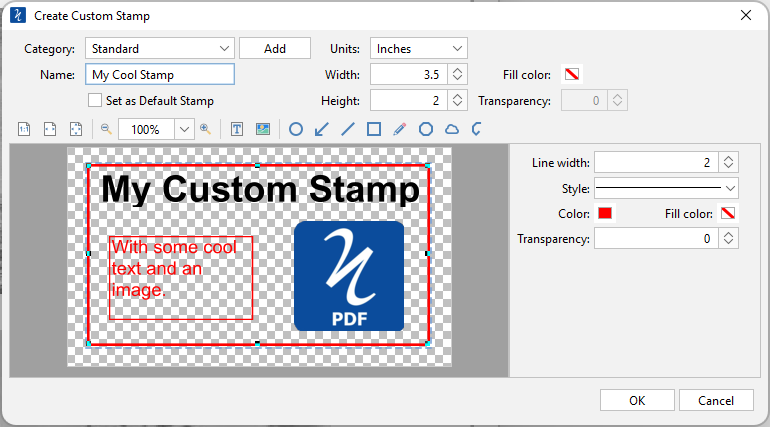
カスタムスタンプ設定を作成する
カスタム スタンプのオプションは次のとおりです。
カテゴリー- このスタンプを追加するカテゴリ。新しいカテゴリを作成するには、[追加]ボタンをクリックします。
名前– スタンプの名前。スタンプメニューに表示される名前
デフォルトスタンプとして設定– このスタンプをデフォルトのスタンプとして設定するには、これをチェックします
ユニット– カスタムスタンプのサイズの単位を入力します
幅- 選択した単位でのスタンプの幅
身長 - 選択した単位でのスタンプの高さ
塗りつぶしの色- カスタムスタンプの背景の色を選択します。
透明性- スタンプの塗りつぶし色の透明度の値を入力します。
カスタムスタンプ描画ツール
カスタム スタンプを作成するときに使用できるツールは次のとおりです。ツールは PDF ドキュメントで通常どおり機能しますが、カスタム スタンプにのみ適用されます。
![]() 実際のサイズ: 拡大縮小せずに印刷した場合のドキュメントの外観に合わせて、スタンプを 1:1 の比率で表示します。
実際のサイズ: 拡大縮小せずに印刷した場合のドキュメントの外観に合わせて、スタンプを 1:1 の比率で表示します。
![]() 幅に合わせる: プレビュー ウィンドウ内のスタンプの幅に合わせてビューを拡大縮小します。
幅に合わせる: プレビュー ウィンドウ内のスタンプの幅に合わせてビューを拡大縮小します。
![]() ページに合わせる:プレビュー ウィンドウ内にスタンプ全体が収まるようにビューを拡大縮小します。
ページに合わせる:プレビュー ウィンドウ内にスタンプ全体が収まるようにビューを拡大縮小します。
![]() ズームアウトする:ズームアウトするとスタンプの内容を小さく表示します。
ズームアウトする:ズームアウトするとスタンプの内容を小さく表示します。
 ズーム先/現在のズーム: 現在のズーム値を表示します。プリセットのズーム率を選択したり、フィールドにカスタム ズーム値を入力したりすることもできます。
ズーム先/現在のズーム: 現在のズーム値を表示します。プリセットのズーム率を選択したり、フィールドにカスタム ズーム値を入力したりすることもできます。
![]() ズームイン:ズームインするとスタンプの内容が大きく表示されます。
ズームイン:ズームインするとスタンプの内容が大きく表示されます。
![]() テキストボックス:テキストボックス注釈を作成します。これを使用してカスタムスタンプにテキストを追加します。
テキストボックス:テキストボックス注釈を作成します。これを使用してカスタムスタンプにテキストを追加します。
![]() 画像: スタンプに画像を追加します。
画像: スタンプに画像を追加します。
![]() 丸:円を作成します。
丸:円を作成します。
![]() 矢印: 矢印を作成します。
矢印: 矢印を作成します。
![]() ライン: 線を作成します。
ライン: 線を作成します。
![]() 四角:正方形を作成します。
四角:正方形を作成します。
![]() 鉛筆: 鉛筆を作成します。
鉛筆: 鉛筆を作成します。
![]() ポリゴン:ポリゴンを作成します。
ポリゴン:ポリゴンを作成します。
![]() 雲: クラウドを作成します。
雲: クラウドを作成します。
![]() ポリライン:ポリラインを作成します。
ポリライン:ポリラインを作成します。